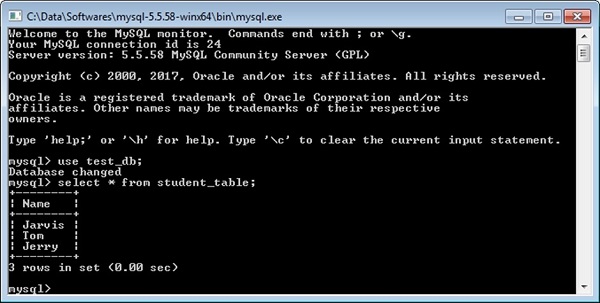Intellij Idea - Database
IntelliJ fornisce uno strumento di database che consente di eseguire operazioni relative al database dall'IDE stesso. Supporta tutti i principali database come MySQL, Oracle, Postgress, SQL server e molti altri. In questo capitolo, discuteremo di come IntelliJ supporta il database MySQL.
Si presume che il lettore abbia familiarità con i concetti del database e che gli strumenti dei database richiesti siano installati e configurati sul sistema.
Crea database
Per cominciare, creeremo un database - test_db. Esegui il seguente comando nel prompt dei comandi:
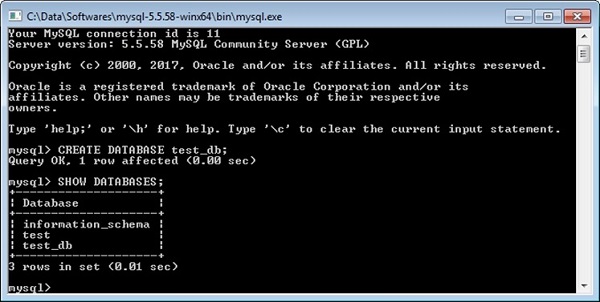
Connetti al database
Segui questi passaggi per connetterti a un database:
Navigare verso View → Tool Windows → Database.
Fare clic sull'icona più verde e selezionare Origine dati → MySQL.
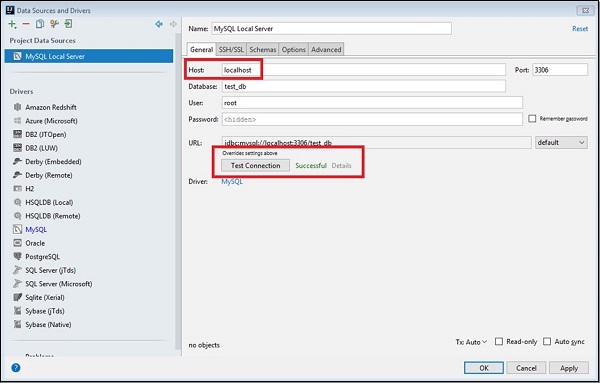
Immettere l'indirizzo host e fare clic sul pulsante Verifica connessione.
Se tutto va bene, verrà visualizzato Riuscito come mostrato nell'immagine sopra.
Fare clic sul pulsante OK per salvare la connessione.
Crea tabella
Segui questi passaggi per creare una nuova tabella:
Fare clic con il pulsante destro del mouse sul riquadro del database e selezionare lo schema.
Seleziona il New → Table opzione
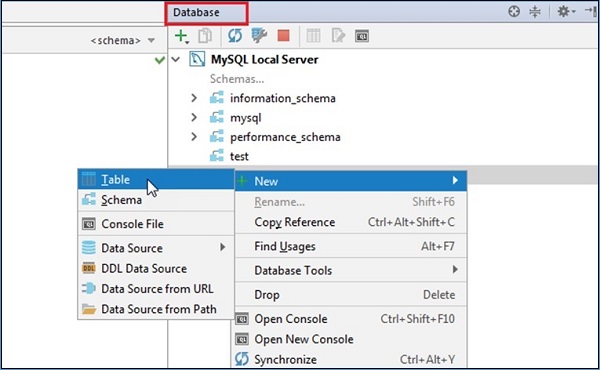
Apparirà una nuova finestra. Definisci la tabella con colonne, tipi e così via.
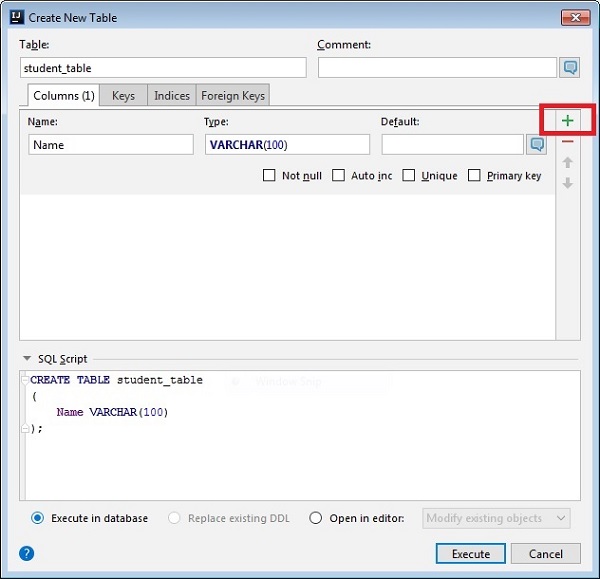
Fare clic sul pulsante Esegui
Fare clic sul pulsante Esegui
Inserisci dati
Segui questi passaggi per inserire i dati:
- Seleziona tabella dal riquadro del database.
- Si aprirà la tabella nella nuova finestra.
- Fare clic sull'icona più per inserire una nuova riga.
- Fare clic sul pulsante Invia per rendere permanenti le modifiche.
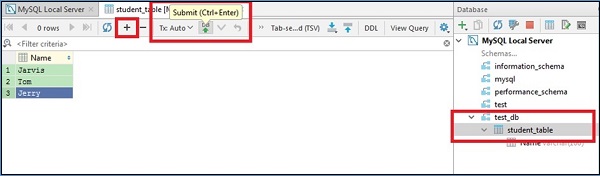
Recupera dati
Per recuperare i dati, fare doppio clic su student_table dal riquadro del database. Mostrerà i dati della tabella in una nuova finestra.
Per assicurarti che i dati siano inseriti nella tabella, apri il prompt dei comandi ed esegui i seguenti comandi: